Comment réparer l'erreur 5 du jeton Hulu
Divers / / November 28, 2021
Hulu, la chaîne de streaming en ligne a été lancée par Walt Disney en association avec Comcast en 2007. Mais, c'est plus récemment qu'il a commencé à gagner en popularité. Vous pouvez regarder vos émissions et films préférés sur Application de bureau Hulu depuis le Microsoft Store ou Application mobile Hulu depuis Google Play Store. Certains de nos utilisateurs bien-aimés se sont plaints d'avoir obtenu Hulu Token Error 5 sur les PC Windows et les téléphones Android. Par conséquent, nous vous apportons la liste des solutions pour corriger le code d'erreur Hulu 5.
Code d'erreur Hulu 5 apparaît avec l'un des messages suivants :
- Nous avons du mal à le charger pour le moment.
- S'il vous plaît, vérifiez votre connexion à internet et réessayez. Code d'erreur: -5: données mal formées.
- Si ce problème persiste, essayez de redémarrer votre appareil.
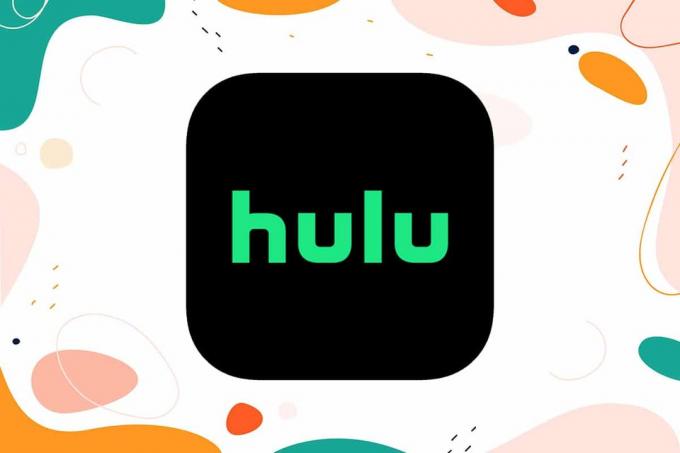
Contenu
- Comment réparer l'erreur 5 du jeton Hulu sur PC et mobile
- Méthode 1: redémarrez votre appareil
- Méthode 2: Actualisez votre connexion Internet
- Méthode 3: Désactiver le VPN
- Méthode 4: Mettre à jour Hulu
- Méthode 5: Effacer les fichiers de cache
- Méthode 6: réinstaller Hulu
Comment réparer l'erreur 5 du jeton Hulu sur PC et mobile
Vous trouverez ci-dessous les raisons habituelles pour lesquelles vous voyez l'erreur 5 HuluAPI.token lorsque vous essayez de diffuser du contenu sur Hulu :
- Votre appareil, c'est-à-dire votre téléphone ou votre ordinateur, est incompatible avec Hulu.
- Mauvaise installation de Hulu peut conduire à cette erreur.
- Le routeur ou le modem émane un faible signal internet.
- Problèmes liés au matériel
Heureusement, le problème auquel vous êtes confronté peut être résolu assez facilement, comme expliqué dans cette section.
Méthode 1: redémarrez votre appareil
Selon l'invite Hulu Token Error 5: Si ce problème persiste, essayez de redémarrer votre appareil, nous ferons exactement comme suggéré.
Pour PC Windows: appuie sur le Clé Windows. Cliquer sur Icône d'alimentation > Redémarrer, tel que représenté.

Pour les téléphones Android: Appuyez longuement sur le Bouton d'alimentation jusqu'à ce que les options d'alimentation s'affichent. Ensuite, appuyez sur Redémarrage.

Méthode 2: Actualisez votre connexion Internet
La raison la plus courante pour laquelle le code d'erreur Hulu 5 apparaît est due à des problèmes de connectivité Internet. Suivez les étapes ci-dessous pour actualiser votre connexion Internet :
1. Éteindre le routeur en appuyant sur le bouton d'alimentation.
2. Débrancher votre routeur de la prise murale. Attendre 60 secondes.
3. Redémarrage votre routeur et vérifiez si tous les signaux lumineux sur le routeur apparaissent normalement.
4. Si l'erreur persiste, localisez et appuyez sur le bouton RÉINITIALISER bouton de votre routeur.

5. Exécuter un Test de vitesse en ligne. Si la vitesse n'est pas optimale, contactez votre fournisseur de services.
Lire aussi :Qu'est-ce qu'un VPN? Comment ça marche?
Méthode 3: Désactiver le VPN
Si vous utilisez un VPN, il est possible qu'il interfère avec la connexion réseau et entraîne le code d'erreur Hulu 5. Suivez les étapes ci-dessous pour désactiver le VPN sur votre PC.
1. Allez dans le coin inférieur droit de la Barre des tâches et cliquez sur le flèche vers le haut.
2. Faites un clic droit sur le VPNicône du logiciel que vous utilisez.
3. Enfin, cliquez sur Sortir ou une option similaire, comme illustré ci-dessous.
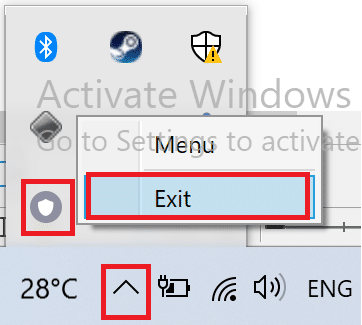
Méthode 4: Mettre à jour Hulu
Il y a plus de chances de rencontrer des codes d'erreur Hulu si l'application Hulu n'a pas été mise à jour vers sa dernière version. Nous avons expliqué le processus de mise à jour pour les systèmes Windows ainsi que pour Android OS.
Sur le système d'exploitation Windows
1. Taper Microsoft Store et lancez-le à partir du résultat de la recherche, comme indiqué.
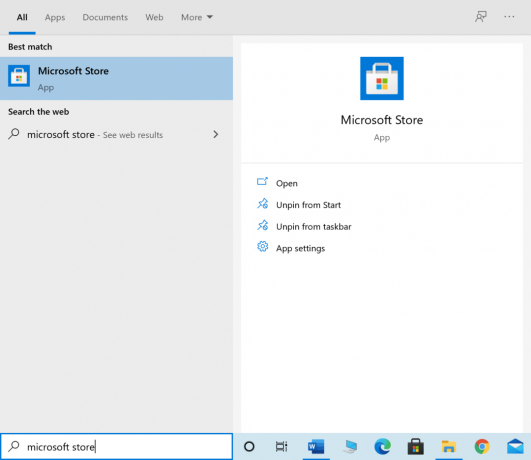
2. Clique sur le icône à trois points pour ouvrir le menu. Maintenant, cliquez sur Téléchargements et mises à jour comme souligné.

3. Ensuite, cliquez sur le Obtenir les mises à jour puis cliquez sur le bouton Huluicône de téléchargement.
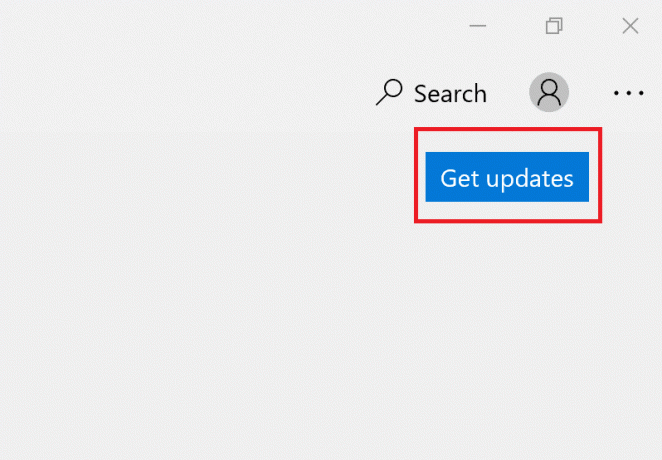
Sur le système d'exploitation Android
1. Localisez et appuyez sur le Jouer au magasin icône pour le lancer.
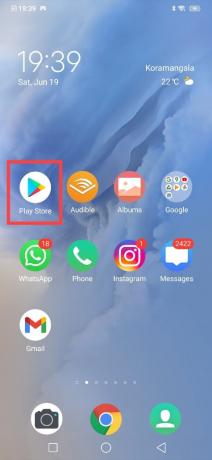
2. Ensuite, appuyez sur votre Google photo de profil du coin supérieur droit.
3. Ensuite, appuyez sur Gérer les applications et l'appareil > Voir les détails.
4. Appuyez sur Hulu puis, appuyez sur le Mettre à jour icône sur l'écran suivant.
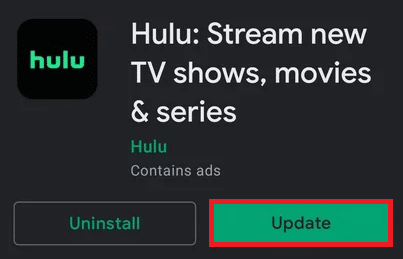
Une fois la mise à jour terminée, lancez Hulu et commencez à diffuser. Si l'erreur 5 du jeton Hulu n'est toujours pas corrigée, essayez le correctif suivant.
Lire aussi :11 meilleurs sites pour regarder des émissions de télévision en ligne gratuitement
Méthode 5: Effacer les fichiers de cache
S'il existe des fichiers de cache corrompus de l'application Hulu sur votre appareil, cela peut entraîner une erreur de jeton Hulu 5. Voici comment vider le cache de Hulu et corriger l'erreur 5 du jeton Hulu.
Sur le système d'exploitation Windows
Si vous utilisez un navigateur Web pour regarder du contenu Hulu, vous pouvez effacer le cache du navigateur pour corriger les erreurs résultant de données de cache corrompues. Voici comment vider le cache sur Google Chrome :
1. Taper chrome://paramètres dans le barre d'URL et appuyez sur Entrer sur le clavier.

2. Cliquer sur Effacer les données de navigation sous Confidentialité et sécurité option, comme mis en évidence.

3. Met le Intervalle de temps à Tout le temps dans le menu déroulant, comme illustré.

4. Cochez les cases à côté de Cookies et autres données du site et Images et fichiers mis en cache.
5. Enfin, cliquez sur Effacer les données pour supprimer les données de cache et les cookies.
Sur le système d'exploitation Android
Noter: Étant donné que les smartphones n'ont pas les mêmes options de paramètres et qu'ils varient d'un fabricant à l'autre, assurez-vous donc que les paramètres sont corrects avant de les modifier. Vous trouverez ci-dessous des instructions générales.
1. Allez sur votre téléphone Paramètres.
2. Appuyez sur Applications et autorisations, comme montré.

3. Faites défiler vers le bas et sélectionnez Hulu de la liste des applications.
4. Ensuite, appuyez sur Stockage interne, comme illustré ci-dessous.
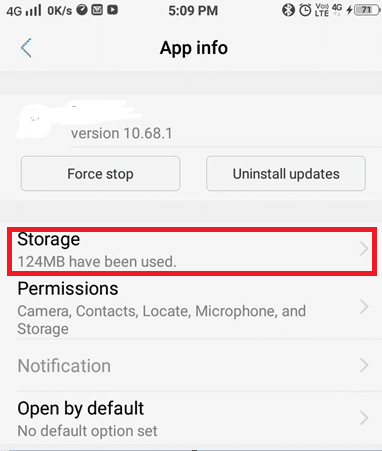
5. Enfin, appuyez sur Vider le cache, comme indiqué en surbrillance.
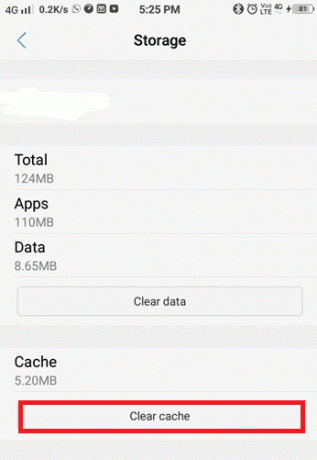
Méthode 6: réinstaller Hulu
Si l'erreur 5 du jeton Hulu n'est pas corrigée maintenant, votre dernier recours est de réinstaller l'application car cela corrigera tous les bogues, erreurs et problèmes avec l'application Hulu, y compris l'erreur 5 du jeton Hulu.
Sur le système d'exploitation Windows
1. Taper Ajouter ou supprimer des programmes et lancez-le à partir du résultat de la recherche, comme indiqué.
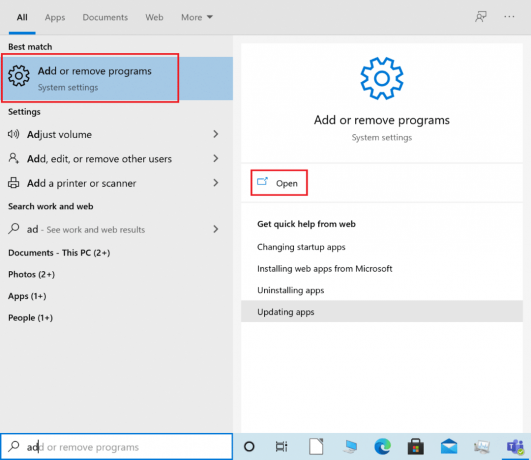
2. Taper Hulu dans le Rechercher dans cette liste champ de texte.

3. Cliquer sur Hulu et sélectionnez Désinstaller.
Noter: L'image ci-dessous est un exemple donné en utilisant le Fumer application.

4. Une fois la désinstallation de Hulu terminée, ouvrez le Microsoft Store et réinstaller Hulu.
Sur le système d'exploitation Android
1. Appuyez longuement sur le Hulu app puis, sélectionnez Désinstaller.

2. Une fois l'application Hulu désinstallée, installez-le à partir du Play Store.
Conseillé:
- Correction de Miracast ne fonctionnant pas sur Windows 10
- Réparer la mise à jour de Windows 10 bloquée ou gelée
- Comment connaître l'anniversaire de quelqu'un sur Snapchat
- Comment réinitialiser le LG Stylo 4
Nous espérons que ce guide vous a été utile et que vous avez pu corriger le code d'erreur 5 du jeton Hulu. Faites-nous savoir quelle méthode a fonctionné le mieux pour vous. De plus, si vous avez des questions ou des suggestions concernant cet article, n'hésitez pas à les déposer dans la section commentaires ci-dessous.



